多重要素驗證(Multi-Factor Authentication, MFA)
多重要素驗證(Multi-Factor Authentication, MFA)可以提升帳號安全性,透過結合兩種以上的驗證方式,例如第一關帳號密碼加上第二關簡訊通知或驗證碼,讓登入多一重保障,降低帳號遭竊的風險。
► 登入 M365帳號 ,點擊帳號(頭像) → 檢視帳戶(view account) → 安全性資訊,檢視登入帳戶或重設密碼的方法(亦即帳號的驗證方式)。
► M365帳號之驗證方式,建議以Microsoft Authenticator驗證為主,並且輔以電話驗證,當Microsoft Authenticator無法驗證時,才能用另一種驗證方式登入帳號。
► (備用)電子郵件用在忘記密碼時接收驗證信,務必登錄常用的其他E-mail,以利忘記密碼後可以自行重設。
【設定Microsoft Authenticator驗證】
一、手機安裝Microsoft Authenticator APP
► 須允許「Microsoft Authenticator」傳送通知。
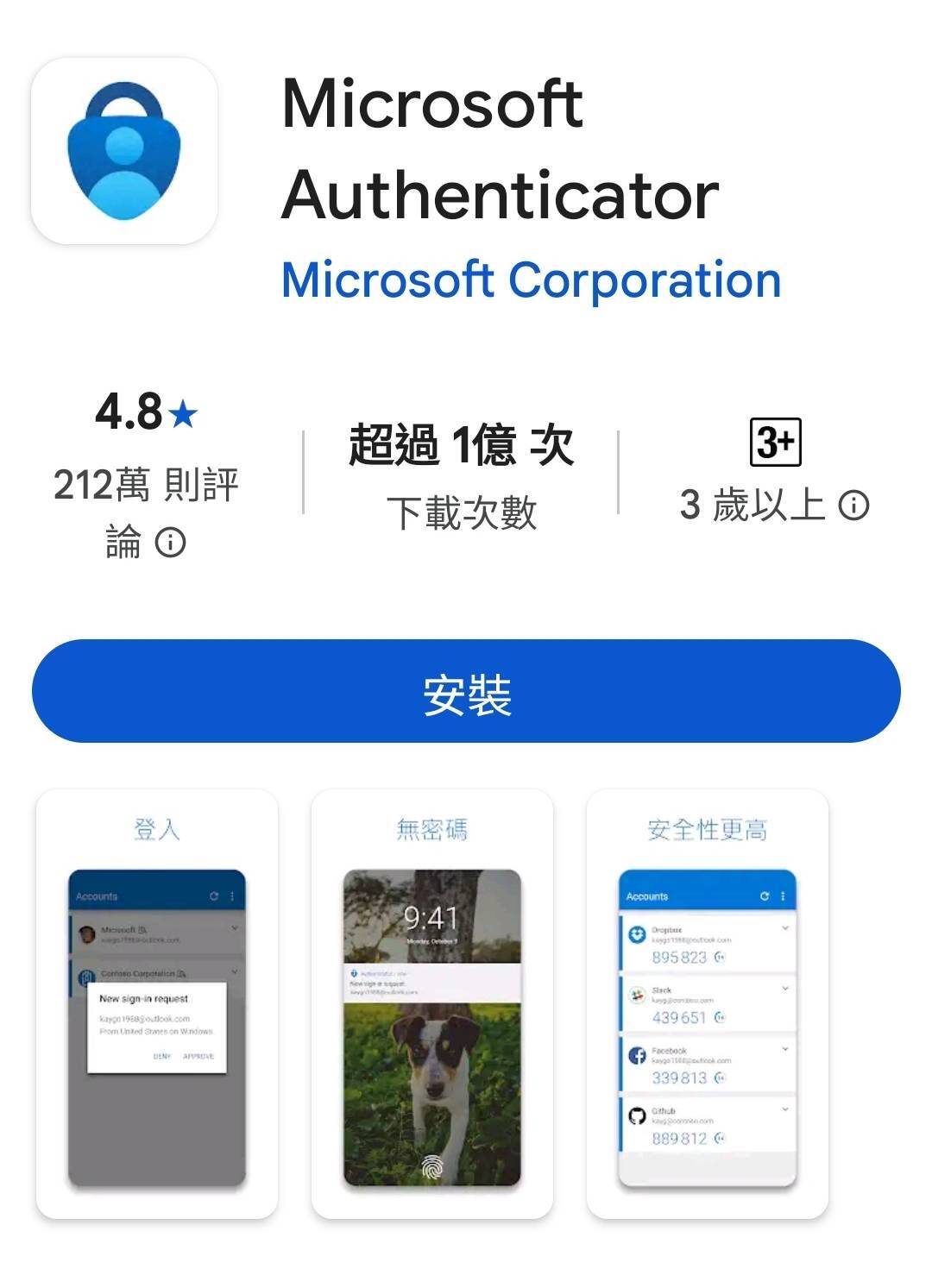
二、新增驗證帳戶
1. 進入M365帳號安全性資訊頁面,點選「+新增登入方法」,選擇「Microsoft Authenticator」,出現小視窗[從取得應用程式開始]後持續點擊「下一步」直到顯示如圖QR代碼。
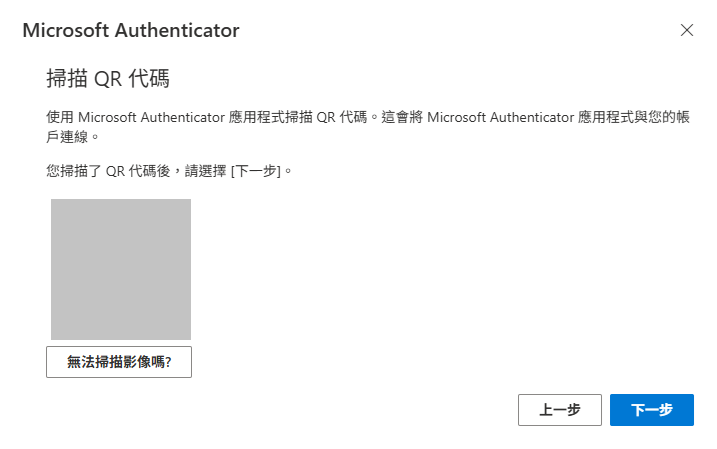
2. 手機開啟Microsoft Authenticator APP,點擊「+」或「新增帳戶」,再選取「工作或學校帳戶」,點選「掃描QR代碼」並掃描上一步顯示之QR代碼。
3. 網頁跳出小視窗[開始試用]顯示驗證數字,此時APP會跳通知,在APP輸入如圖網頁顯示之驗證數字後,Microsoft Authenticator驗證方式就新增完成了。
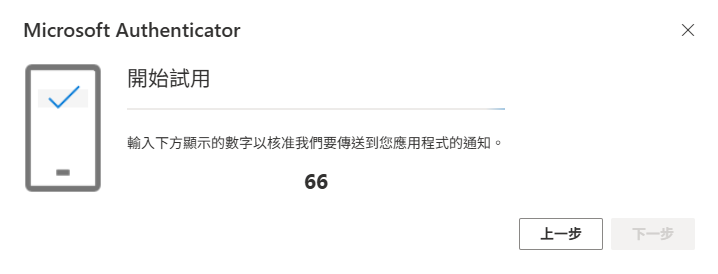
4. 以後每次要登入M365帳號,將會出現「核准登入要求」,須點擊Microsoft Authenticator APP通知,輸入顯示的數字才能登入。藉此多加上一道防線,保護帳號不會輕易被他人盜用。
【設定電話驗證】
1. 進入M365帳號安全性資訊頁面,點選「+新增登入方法」,依照需求可選「電話」、「其他手機」或「辦公室電話」。
2. 輸入電話號碼,並選擇驗證方式。只有「電話」輸入手機號碼可以接收簡訊代碼,其他皆由微軟系統撥電話給使用者來取得驗證,按照指示輸入驗證碼即可完成。
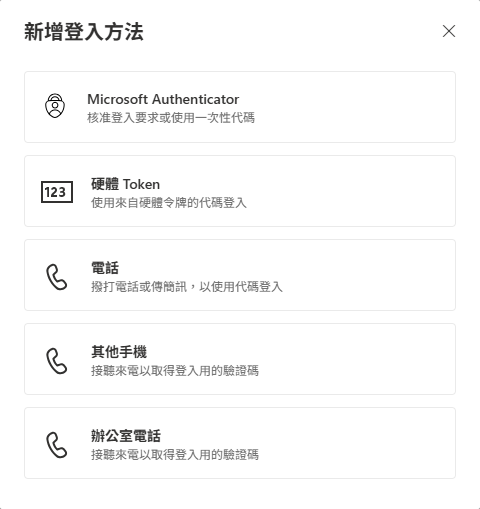
Q & A
Q:驗證方式只有設定Authenticator,換手機後要登入M365帳號,因為沒辦法用Authenticator驗證所以登入不了?
A:請攜帶學生證或教職員識別證至正心樓0615辦公室找承辦人處理,將協助新增其他驗證方式。